
- Автор John Day [email protected].
- Public 2024-01-30 10:36.
- Акыркы өзгөртүү 2025-01-23 14:51.




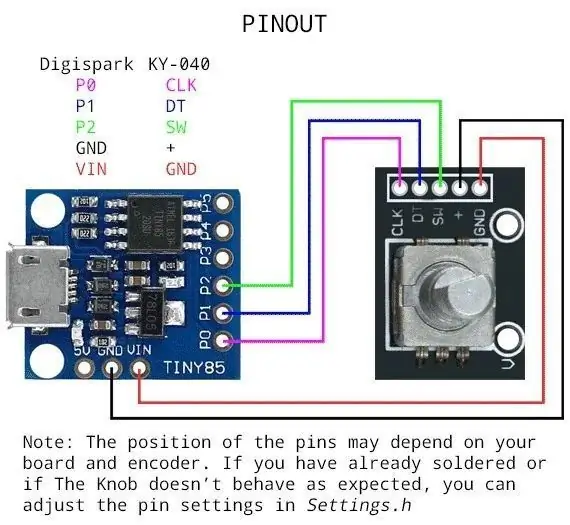
Бул супер арзан USB көлөмүн көзөмөлдөө туткасы. Кээде салттуу баскычтар бардык жерде чычканды баскандын ордуна, нерселерди башкарууга ыңгайлуу. Бул долбоордо DigiSpark, Rotary Encoder жана Adafruit Trinket USB Library (https://github.com/adafruit/Adafruit-…) жана бир нече ургаачы-ургаачы зымдары колдонулат.
1 -кадам: Корпус жана баскыч



Даяр болгон көлөмдү көзөмөлдөө баскычын алыңыз же эски жуугуч бөтөлкөнүн капкагын колдонсоңуз болот. Мен эски капкакты колдоном. Капкакты тазалагандан кийин кара түскө боёлгон. Дагы бир бош идишке бет кремин алып, капкагын тешип алыңыз. Контейнердин түбүнө зым чыгып кетиши үчүн дагы бир тешик жасаңыз.
2 -кадам: Долбоорду сыноо



- Windows/Linux/Mac үчүн DigiSpark драйверлерин жүктөп алып, орнотуңуз
- IDEде Arduino үчүн DigiSpark Board пакеттерин орнотуңуз (кененирээк маалымат
- Куралдар менюсунан Arduino IDEдеги DigiSpark тактасын тандаңыз.
- Adafruit Trinket USB китепканасын https://github.com/adafruit/Adafruit-Trinket-USBден жүктөп алып, орнотуңуз
- Ротари кодерди жана DigiSparkти тиркелген зымдардын схемасына ылайык туташтырыңыз. Сиз аны нан тактасында сынап көрсөңүз болот.
- Тиркелген USBKnob.ino жана Settings.h жүктөп алыңыз. Indu файлын Arduino IDEде ачыңыз жана DigiSparkке жүктөңүз
Баскычты буруп үнүн текшериңиз. Көлөмү өйдө -ылдый түшүшү керек. Баары болду. Ушунчалык жөнөкөй.
3 -кадам: Акыркы жыйын




Кодерди контейнер капкагынын үстүндөгү тешиктен өткөрүңүз. Контейнер бош болгондуктан, баскыч айланганда, бүт контейнер жылып кетиши мүмкүн. Контейнердин ичине бир нерсе салыңыз, анын базасы оор болсун (GRAM же шарик ж. DigiSparkти компьютерге туташтырыңыз, ал эми баскыч даяр.
Сунушталууда:
Rotary Encoder баскычы: 6 кадам

Rotary Encoder Button: Бул айлануучу коддогучка негизделген айлануучу алыстан башкаруу. Бул төмөнкү функцияларга ээ. Батарея активдештирилгенде өтө аз ток керектөө менен иштейт Башкаруу айландырылганда автоматтык түрдө активдешүү Белгисиз мезгилден кийин автоматтык уйку Конфигурация
Таймер Arduino жана Rotary Encoder менен: 5 кадам

Таймер Arduino жана Rotary Encoder менен: Таймер көбүнчө өндүрүштө жана үй чарбасында колдонулуучу инструмент. Бул жыйын арзан жана оңой жасалат. Мен жазган бир нече программалар бар, Ardui үчүн
Step Step үчүн Rotary Encoder жана OLED дисплейлерин кантип колдонуу керек: 6 кадам

Step Step моторун Ротари Encoder жана OLED Дисплейи катары кантип колдонсо болот: Бул окуу куралында биз OLED дисплейиндеги тепкич мотор баскычтарын кантип көзөмөлдөөнү үйрөнөбүз. Демонстрациялык видеону көрүңүз.Түпнуска үйрөткүчкө кредит youtube колдонуучусуна " sky4fly "
Rotary Encoder: Бул кантип иштейт жана Arduino менен кантип колдонуу керек: 7 кадам

Rotary Encoder: Бул кантип иштейт жана Arduino менен кантип колдонсо болот: Сиз бул жана башка укмуштуудай сабактарды ElectroPeakтин расмий веб -сайтынан окуй аласызБул карооБул окуу куралында сиз ротациялык коддогучту кантип колдонууну билесиз. Биринчиден, сиз ротациялоочу кодер жөнүндө кээ бир маалыматты көрөсүз, анан кантип
Үн менен башкарылган Arduino роботу + Wifi камерасы + Gripper + APP жана кол менен колдонуу жана тоскоолдуктарды болтурбоо режими (KureBas Ver 2.0): 4 кадам

Үн менен башкарылган Arduino Robot + Wifi Камера + Gripper + APP & Кол менен колдонуу жана тоскоолдуктарды болтурбоо режими (KureBas Ver 2.0): KUREBAS V2.0 кайтып келди Ал жаңы функциялары менен абдан таасирдүү. Анын кармагычы, Wifi камерасы жана ал үчүн чыгарылган жаңы тиркемеси бар
